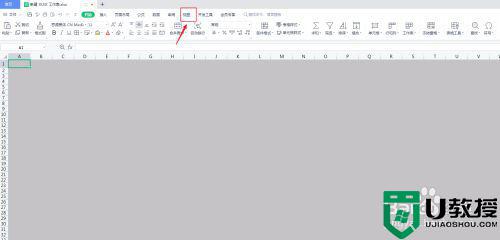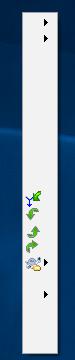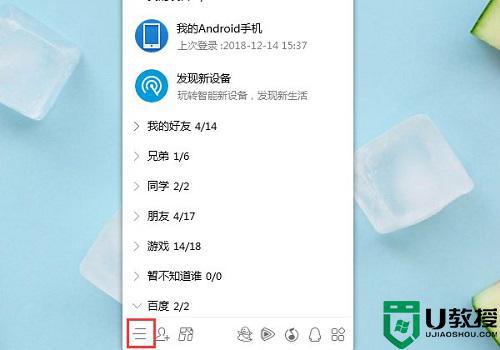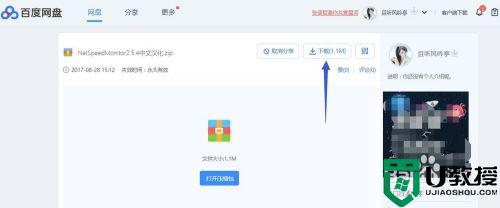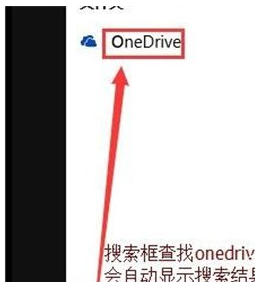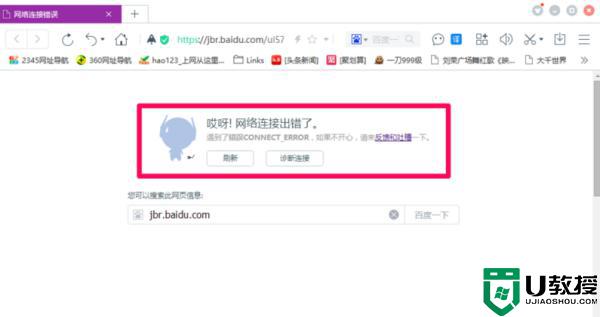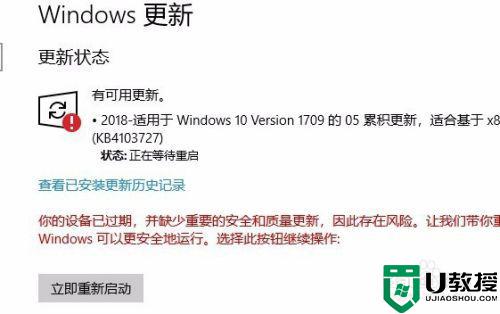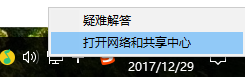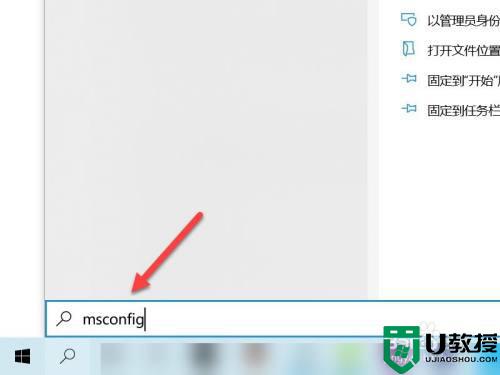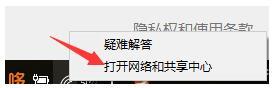win10网络状态为空白什么原因 win10打开网络状态显示空白的解决方法
时间:2022-03-26作者:mei
win10电脑经常会发生没网络的情况,没网络就代表无法上网查资料,看电影,玩游戏等等,打开网络状态窗口发现一切空白,什么都没有,根本无法进行设置修复。win10网络状态为空白什么原因?这和系统设置有关系,这里和大家详解处理方法。
推荐:win10系统镜像文件
1、首先在电脑中右键点击屏幕左下角的开始按钮,在弹出的菜单中选择运行的菜单项。
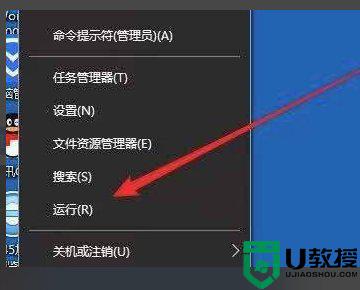
2、打开到windows的运行窗口中输入命令services.msc,点击确定按钮运行该命令。
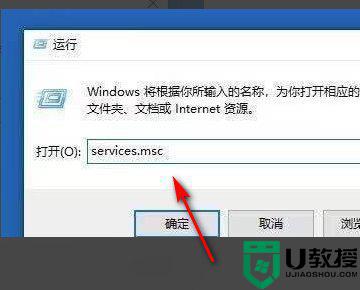
3、打开的服务窗口中找到Network Location Awareness的服务项。
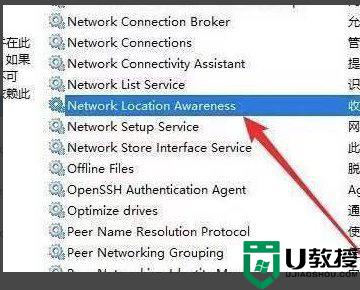
4、接着双击打开该服务的属性窗口,点击启动类型向来按钮,选择自动的菜单项。
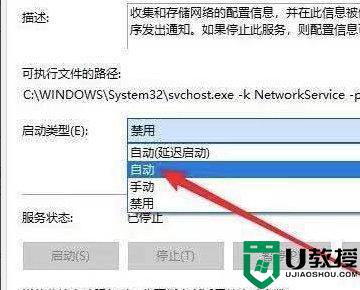
5、最后点击服务状态下面的启动按钮,启动该服务,这样就可以正常上网了。
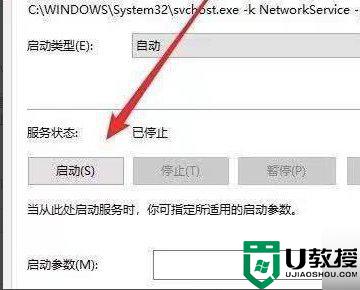
win10系统启动相关服务后网络状态恢复正常状态,有遇到相同故障的朋友们快来学习一下。